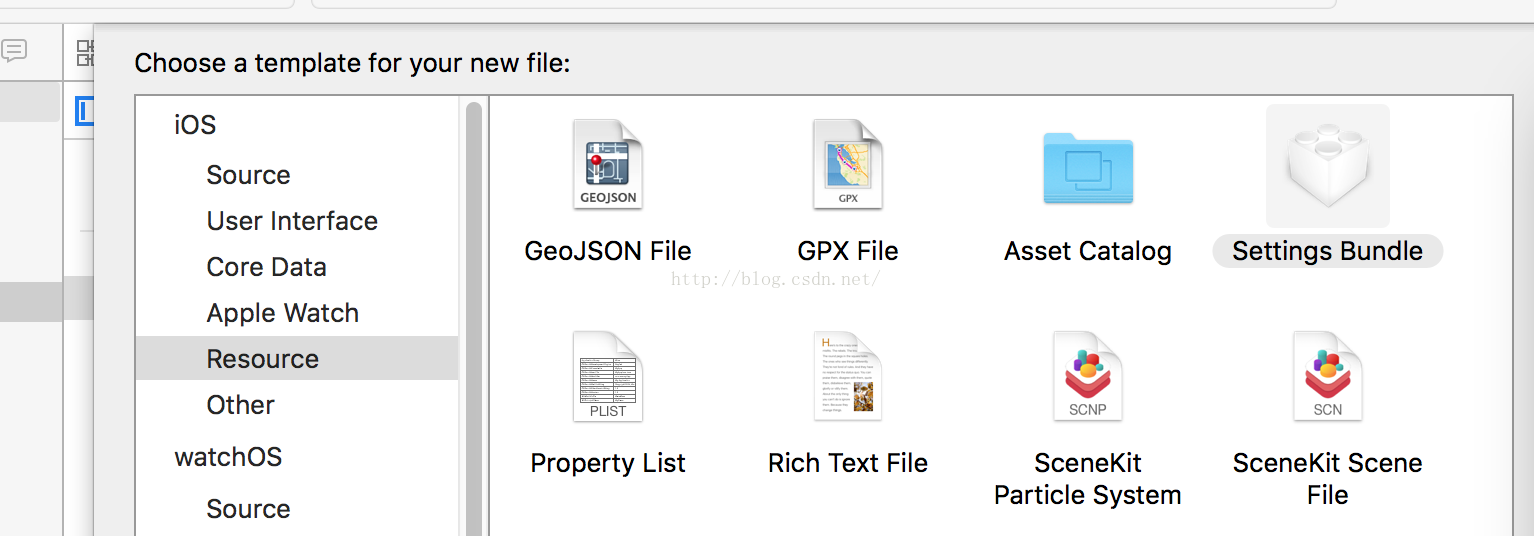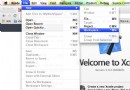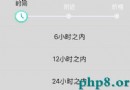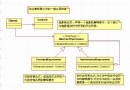IOS提示用戶從新受權翻開定位功效
編輯:IOS開發綜合
IOS 8及以上版本最不為人知的一個特色是與運用設置的深層鏈接,用戶可以依據APP的須要受權啟用地位、告訴、接洽人、相機、日歷和安康等設置。
年夜多半運用法式僅僅是彈出一個包括操作指令的警示窗口,如“進入設置>隱私>地位>OUR_APP”。例如,推特的運用法式有一個更加精細和友愛的指導對話框,所以我就把它當作一個例子來應用(惋惜年夜多半運用法式都邑有一個異常蹩腳的版本)。
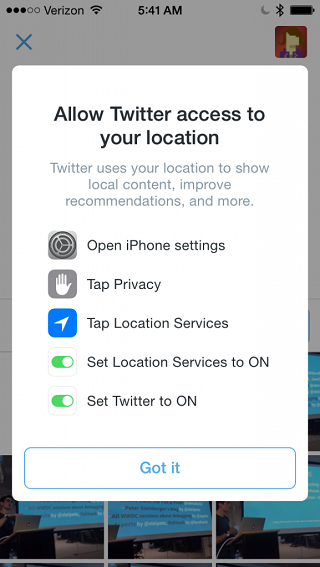
我如今以一個心境懊喪用戶的身份寫這個帖子,願望更多的IOS開辟者能與用戶設置樹立直接的深層鏈接,特別是操作起來也異常輕易。
以下是一個日歷相干的運用法式的正告提示代碼,個中包括了為用戶停止設置的選項。我正試圖在個中包括一個能將用戶帶入設置的選項。
func showEventsAcessDeniedAlert() {
let alertController = UIAlertController(title: "Sad Face Emoji!",
message: "The calendar permission was not authorized. Please enable it in Settings to continue.",
preferredStyle: .Alert)
let settingsAction = UIAlertAction(title: "Settings", style: .Default) { (alertAction) in
// THIS IS WHERE THE MAGIC HAPPENS!!!!
if let appSettings = NSURL(string: UIApplicationOpenSettingsURLString) {
UIApplication.sharedApplication().openURL(appSettings)
}
}
alertController.addAction(settingsAction)
let cancelAction = UIAlertAction(title: "Cancel", style: .Cancel, handler: nil)
alertController.addAction(cancelAction)
presentViewController(alertController, animated: true, completion: nil)
}
再次提示,僅須要添加此代碼到您的APP中就可以完成與用戶設置停止深層鏈接
if let appSettings = NSURL(string: UIApplicationOpenSettingsURLString) {
UIApplication.sharedApplication().openURL(appSettings)
}
當用戶謝絕了受權,這就更像Swarm運用法式了。
當用戶點擊“翻開設置”時,他們就可以很便利地進入這個界面。
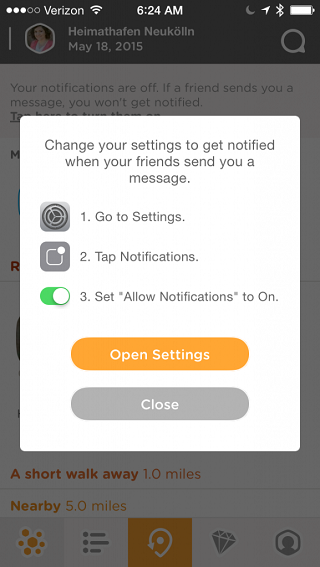
只需添加這三行代碼,就可以在激活APP應用權限這一主要方面進步用戶體驗。以我為例,用戶乃至會由於日歷未被受權而不克不及持續應用運用法式。是以,我最年夜的興致就是讓用戶更改設置中的權限變得簡略易行。異樣,這也實用於很多其他的運用法式。
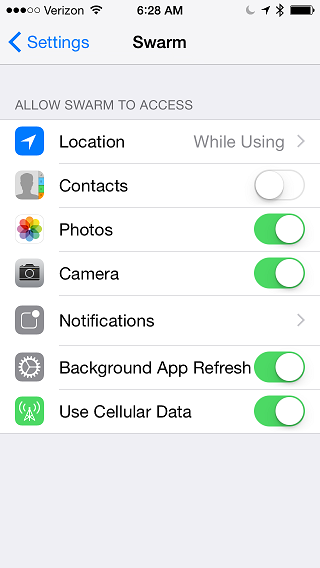
這一辦法在IOS 9體系中的運用後果更好!設置界面中將有一個前往按鈕,能直接應用戶前往到您的運用法式。真沒來由不消這個辦法啊!
以上內容是小編簡略給年夜家引見的IOS提示用戶從新受權翻開定位功效的全體論述,願望年夜家愛好。
【IOS提示用戶從新受權翻開定位功效】的相關資料介紹到這裡,希望對您有所幫助! 提示:不會對讀者因本文所帶來的任何損失負責。如果您支持就請把本站添加至收藏夾哦!
相關文章
+